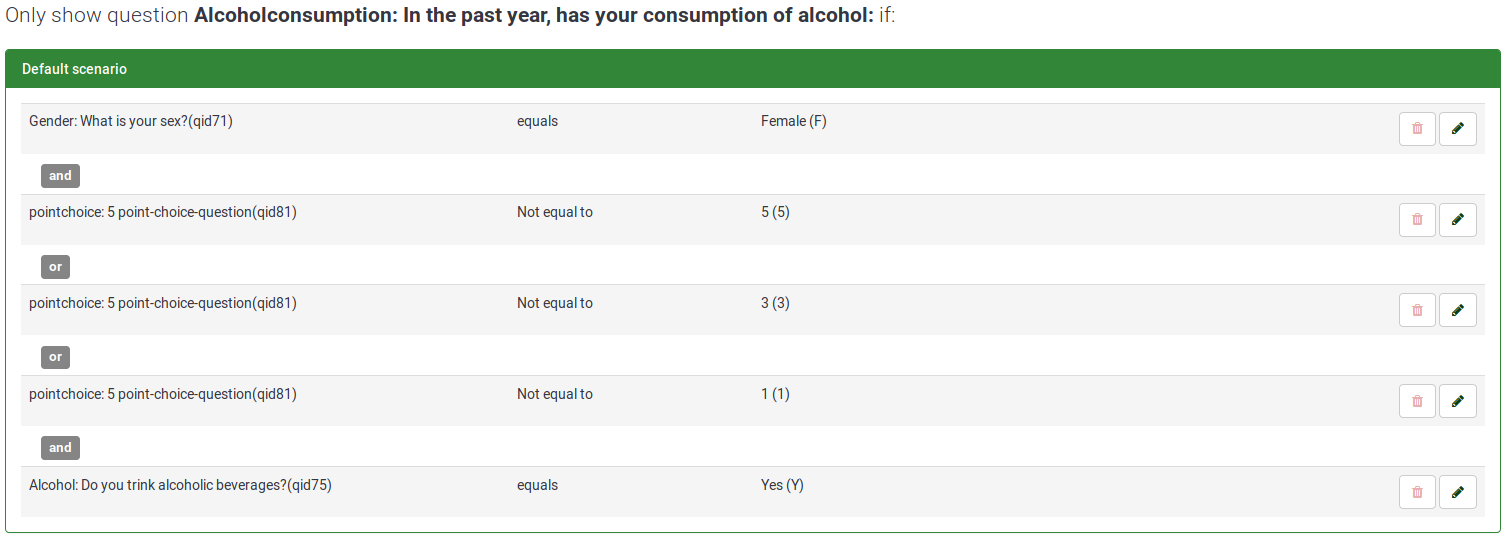Setting conditions/nl: Difference between revisions
From LimeSurvey Manual
No edit summary |
(Updating to match new version of source page) |
||
| Line 3: | Line 3: | ||
=Overzicht van condities= | =Overzicht van condities= | ||
LimeSurvey | LimeSurvey has a very powerful logical branching feature. It can be accessed by clicking on the '''Set conditions''' button - [[File:conditions_icon.png]] - located on each [[Question bar options|question bar]]. | ||
In this chapter we will describe: | |||
* | * what conditions you can find in LimeSurvey | ||
* | * what you can and can't do with conditions | ||
* | * what steps you need to learn to setup simple or more complex conditions | ||
For step-by-step video instructions check out [http://www.youtube.com/watch?v=oexr0z-eo9U this tutorial] or download the condition sample survey: [[Media:LimeSurvey_Survey_Setting_Conditions.zip|LimeSurvey_Survey_Setting_Conditions.zip]]. | |||
==Verbergen/tonen tegenover springen== | ==Verbergen/tonen tegenover springen== | ||
| Line 19: | Line 19: | ||
* je kunt een of meer conditie(s) definiëren bij een of meer vragen in je enquête: als aan de conditie wordt voldaan, dan wordt de vraag getoond. | * je kunt een of meer conditie(s) definiëren bij een of meer vragen in je enquête: als aan de conditie wordt voldaan, dan wordt de vraag getoond. | ||
<div class='simplebox'> [[File:help.png]] Simply put: | |||
* | * a question without a condition defined on it will always be displayed | ||
* | * a question with a condition defined on it will not be displayed unless the condition is met</div> | ||
This approach is different from the '''Jump Branching Logic''' that is sometimes implemented by other software. In the '''Jump Branching Logic''', the resulting action of a met condition would be to jump to another question (that is to say hide all questions in between). '''LimeSurvey doesn't implement this Jump Branching Logic''' method. Instead, if you wish to jump a series of questions, you should simply set the same condition on all the questions you do not wish to be displayed. For example, if the jump condition you want to set on Question2 is "Jump to Question5 if the answer to Question1 is 'Yes'", you can simply: | |||
* | *set a condition on questions 2, 3 and 4 to only display "if the answer to Question1 was NOT 'Yes'" | ||
<center>[[File:simple-condition-on-yes-question.png]]</center> | |||
LimeSurvey makes setting the same condition on multiple questions (and thus implementing '''Jump Branching Logic''') easy by allowing you to "copy" a condition from one question to a series of others. In the above example, you would begin by setting the condition on Question2, then from the same screen you would copy that condition to Question3 and Question4. | |||
==Ondersteunde conditie types== | ==Ondersteunde conditie types== | ||
Basically, a condition can compare values, returning either true or false. | |||
The values that can be compared are '''answers to previous questions'''. For instance, If you answered 'Yes' to Question1, you Question2 will then be showed to the survey respondent: | |||
<center>[[File:Questions_example_set_conditions_y.png]]</center> | |||
<hr width="50%" style="margin:auto"> | |||
Het is belangrijk om te begrijpen wat wordt verstaan onder een geschikte vraag-entry voor de conditie editor: | Het is belangrijk om te begrijpen wat wordt verstaan onder een geschikte vraag-entry voor de conditie editor: | ||
A '''question-entry''' is either: | |||
* | * a simple question (for all question types apart from Array questions) | ||
** | ** for instance: text questions, radio or dropdown lists, and even multiple choices questions | ||
* | * or a row in Array questions (except for Array dual scale and Array Multiple Flexible questions), | ||
** | ** for instance: Array of 5 radio buttons, array with label questions | ||
* of | * or either the left part or the right part of an Array dual scale question | ||
* of | * or each cell of an Array Flexible question | ||
As a matter of simplification, ''question-entries'' are just called "Question" in this document and the condition editor. | |||
* ''' | * '''constant values''' | ||
** | ** for instance: "If you answered more than 18 years to Question2" | ||
[[File:simple-condition-on- | <center>[[File:simple-condition-on-numerical-question.png]]</center> | ||
* | * '''Participant's profile data:''' To use data from the survey participants table, "Anonymized responses" must be set to NO. This option can be found in survey participant settings tab. | ||
* | |||
** | |||
** | <center>[[File:simple-condition-on-token.png]]</center> | ||
** | |||
* | |||
* | Several comparison operators are supported from the simple "equals", to the advanced "Regular Expression": | ||
** | * The basic ones are equality, and inequality | ||
** | * The greater/less than operator family is also available, and is usually only useful when using numeric question-entries | ||
** Please note that comparisons on numeric fields honor the numeric order: for instance 2 < 10 | |||
** If you're using a question entry whose type is text, then the condition could be evaluated as "2" > "10" (string order)! | |||
** Numeric questions, as well as text questions (when they have the 'numbers_only' attribute set), will use the numeric order for comparisons | |||
* An advanced comparison operator using regular expressions is also available. | |||
* The "Regular Expression" operator (don't panic: If you don't know what this means, then you don't need it) | |||
** the pattern is '''not''' to be enclosed in '/' characters | |||
** for instance: '''[a-zA-Z]$''' | |||
==Combineren van condities== | ==Combineren van condities== | ||
[[File:simple-conditions-combination.png]] | |||
<center>[[File:simple-conditions-combination.png]]</center> | |||
Je kunt '''complexe conditions maken''' door condities te combineren met '''AND ''' en '''OR '''logische operators. | Je kunt '''complexe conditions maken''' door condities te combineren met '''AND ''' en '''OR '''logische operators. | ||
| Line 77: | Line 91: | ||
Het is van belang te begrijpen dat '''LimeSurvey automatisch bepaald welke logische operator gebruikt moet worden''': het gebruik van '''OR''' of '''AND''' operators wordt bepaald volgens de context van de conditie. | Het is van belang te begrijpen dat '''LimeSurvey automatisch bepaald welke logische operator gebruikt moet worden''': het gebruik van '''OR''' of '''AND''' operators wordt bepaald volgens de context van de conditie. | ||
We | We'll talk about complex conditions [[Setting_conditions#Using_ORed_conditions_between_different_questions:_the_use_of_scenario|later]], but let's start by the simple ones first. | ||
=Begrijpen van elementaire condities= | =Begrijpen van elementaire condities= | ||
| Line 89: | Line 103: | ||
Je krijgt het volgende scherm: | Je krijgt het volgende scherm: | ||
[[File:edit-conditions-EditorView.png]] | |||
<center>[[File:edit-conditions-EditorView.png]]</center> | |||
'''NB: Wijzig voorlopig NIET het standaard scenario''' ([[File:default_scenario.png]]) dit wordt automatisch geselecteerd in het scherm waarin de conditie wordt toegevoegd. We komen hierop later terug. | '''NB: Wijzig voorlopig NIET het standaard scenario''' ([[File:default_scenario.png]]) dit wordt automatisch geselecteerd in het scherm waarin de conditie wordt toegevoegd. We komen hierop later terug. | ||
| Line 101: | Line 117: | ||
** je kunt eerst het type ''te testen waarde'' selecteren door een tab te selecteren | ** je kunt eerst het type ''te testen waarde'' selecteren door een tab te selecteren | ||
[[File:conditions-operators.png]] | <center>[[File:edit-conditions-testedvalueTab.png]]</center> | ||
* | |||
** | |||
* a ''comparison operator'' | |||
** Choose the ''comparison operator'' you want to apply in the dropdown list | |||
<center>[[File:conditions-operators.png]]</center> | |||
* a right operand: the ''comparison value'' | |||
** you can choose the ''comparison value'' type by selecting the appropriate tab in the condition editor | |||
<center>[[File:edit-conditions-comparisonvalueTab.png]]</center> | |||
==Aanmaken van een elementaire conditie== | ==Aanmaken van een elementaire conditie== | ||
| Line 117: | Line 141: | ||
** ''vergelijkingswaarde'' = de code behorend bij antwoordoptie 'Man' | ** ''vergelijkingswaarde'' = de code behorend bij antwoordoptie 'Man' | ||
[[File:edit-simple-condition- | <center>[[File:edit-simple-condition-predefanswer.png]]</center> | ||
* Show question IF "the answer to Question2 was greater than the numerical value '5'" | |||
* | ** ''tested value''= answer to Question2 | ||
** '' | ** ''comparison operator''= greater than | ||
** '' | ** ''comparison value''= the constant value 5 | ||
** '' | |||
[[File:edit-simple-condition-leftToken.png]] | |||
<center>[[File:edit-simple-condition-constant.png]]</center> | |||
</div>'''Caution''': When using a constant 'comparison value' for a date question, you must enter the value with the YYY-MM-DD format, whatever the date format is set for current survey.<div class="simplebox"> | |||
* Show question IF "the answer to Question3 was greater than the answer to Question2" | |||
** ''tested value''= answer to Question3 | |||
** ''comparison operator''= greater than | |||
** ''comparison value''= answer to Question2</div> | |||
<center>[[File:edit-simple-condition-prevQuestion.png]]</center> | |||
* Show question IF "the 'Department' value from the participant's profile (Token Attribute from the invitation) equals the 'Accounting' string" | |||
** ''tested value''= the 'Department' value taken from the token invitation | |||
** ''comparison operator''= equals | |||
** ''comparison value''= the constant value 'Accounting' | |||
<center>[[File:edit-simple-condition-leftToken.png]]</center> | |||
Hoe je dit voorbeeld kunt toevoegen staat beschreven in de blog post: "[http://www.limesurvey-consulting.com/limesurvey-conditions-based-on-token-attributes/ Conditions based on token attributes]" | Hoe je dit voorbeeld kunt toevoegen staat beschreven in de blog post: "[http://www.limesurvey-consulting.com/limesurvey-conditions-based-on-token-attributes/ Conditions based on token attributes]" | ||
=Standaard conditie combinaties= | =Standaard conditie combinaties= | ||
| Line 148: | Line 181: | ||
Dit gaan we in detail bekijken. | Dit gaan we in detail bekijken. | ||
==Eerste regel: condities met dezelfde te testen waarde worden met OR samengevoegd== | ==Eerste regel: condities met dezelfde te testen waarde worden met OR samengevoegd== | ||
| Line 154: | Line 188: | ||
* voorbeeld: meerdere mogelijke antwoorden op dezelfde voorafgaande vraag: "Als antwoord op vraag1 is 'groen' '''OR''' antwoord op vraag1 is 'rood' '''OR''' antwoord op vraag1 is 'blauw'" | * voorbeeld: meerdere mogelijke antwoorden op dezelfde voorafgaande vraag: "Als antwoord op vraag1 is 'groen' '''OR''' antwoord op vraag1 is 'rood' '''OR''' antwoord op vraag1 is 'blauw'" | ||
[[File:edit-conditions-naturalOr-edit.png]][[File:edit-conditions-naturalOr-result.png]] | |||
<center>[[File:edit-conditions-naturalOr-edit.png]][[File:edit-conditions-naturalOr-result.png]]</center> | |||
==Tweede regel: condities met verschillende te testen waarden worden met AND samengevoegd== | ==Tweede regel: condities met verschillende te testen waarden worden met AND samengevoegd== | ||
| Line 160: | Line 196: | ||
Als je meerdere condities hebt dan worden ze met '''AND''' samengevoegd als ze niet dezelfde '''te testen waarde''' hebben | Als je meerdere condities hebt dan worden ze met '''AND''' samengevoegd als ze niet dezelfde '''te testen waarde''' hebben | ||
* voorbeeld: meerdere condities met verschillende vragen: "ALS antwoord op vraag1 is '4' '''AND''' "antwoord op vraag2 is 'groen'" | * voorbeeld: meerdere condities met verschillende vragen: "ALS antwoord op vraag1 is '4' '''AND''' "antwoord op vraag2 is 'groen'" | ||
[[File:edit-conditions-naturalAND-editA.png]] [[File:edit-conditions-naturalAND-editB.png]] [[File:edit-conditions-naturalAND-result.png]] | [[File:edit-conditions-naturalAND-editA.png]] [[File:edit-conditions-naturalAND-editB.png]] [[File:edit-conditions-naturalAND-result.png]] | ||
==Derde regel: condities met OR gaan voor condities met AND== | ==Derde regel: condities met OR gaan voor condities met AND== | ||
| Line 177: | Line 215: | ||
**De volgorde van aanmaak van de elementaire condities niet bewaard wordt en dat daar ook geen reden voor is | **De volgorde van aanmaak van de elementaire condities niet bewaard wordt en dat daar ook geen reden voor is | ||
** Het resultaat is: ALS (antwoord op vraagtype "A" was '4' '''OR '''antwoord op vraagtype "A" was '4') '''AND '''(ALS antwoord op vraagtype "5" was '4') '''AND '''(ALS antwoord op vraagtype "!" was 'Groen') | ** Het resultaat is: ALS (antwoord op vraagtype "A" was '4' '''OR '''antwoord op vraagtype "A" was '4') '''AND '''(ALS antwoord op vraagtype "5" was '4') '''AND '''(ALS antwoord op vraagtype "!" was 'Groen') | ||
==Meervoudige optie vragen== | ==Meervoudige optie vragen== | ||
| Line 182: | Line 221: | ||
In deze paragraaf worden de vraagtypes ''Meerkeuzevraag'' en ''Meerkeuzevraag met opmerking'' behandeld, dus niet het vraagtype ''Array (getallen)'' (hier is elke checkbox een vraag, het wordt dus anders afgehandeld als andere meervoudige opties vragen). | In deze paragraaf worden de vraagtypes ''Meerkeuzevraag'' en ''Meerkeuzevraag met opmerking'' behandeld, dus niet het vraagtype ''Array (getallen)'' (hier is elke checkbox een vraag, het wordt dus anders afgehandeld als andere meervoudige opties vragen). | ||
[[File:edit-conditions-MultipleOptions1.png]] | |||
<center>[[File:edit-conditions-MultipleOptions1.png]]</center> | |||
Bij ''Meerkeuzevragen (met/zonder opmerking)'' vraagtypes, komen in het deel ''te testen waarde'' in de condities editor twee mogelijkheden voor | Bij ''Meerkeuzevragen (met/zonder opmerking)'' vraagtypes, komen in het deel ''te testen waarde'' in de condities editor twee mogelijkheden voor | ||
| Line 203: | Line 243: | ||
Onderwerp A: | Onderwerp A: | ||
* Gebruik de ''Groep van checkboxen'' als je ''te testen waarde'' en selecteer alle gewilde antwoorden | * Gebruik de ''Groep van checkboxen'' als je ''te testen waarde'' en selecteer alle gewilde antwoorden | ||
[[File:edit-conditions-MultipleOptionsOR.png]][[File:edit-conditions-MultipleOptionsOR-result.png]] | [[File:edit-conditions-MultipleOptionsOR.png]][[File:edit-conditions-MultipleOptionsOR-result.png]] | ||
Voor onderwerp B: | Voor onderwerp B: | ||
* Gebruik de ''Enkele checkbox'' die overeenkomt met je eerste antwoord waarop je de conditie wilt zetten en zet de ''vergelijkingswaarde op aangevinkt'' | * Gebruik de ''Enkele checkbox'' die overeenkomt met je eerste antwoord waarop je de conditie wilt zetten en zet de ''vergelijkingswaarde op aangevinkt'' | ||
[[File:edit-conditions-MultipleOptionsAND-result.png]] | <center>[[File:edit-conditions-MultipleOptionsAND1.png]]</center> | ||
* Use the ''Single checkbox'' entry that correspond to the second answer you need to set the condition on and set the condition to the ''checked'' ''comparison value'' | |||
<center>[[File:edit-conditions-MultipleOptionsAND2.png]]</center> | |||
* Enjoy the result: | |||
<center>[[File:edit-conditions-MultipleOptionsAND-result.png]]</center> | |||
=Gebruik OR condities tussen verschillende vragen: gebruik van scenario= | =Gebruik OR condities tussen verschillende vragen: gebruik van scenario= | ||
| Line 221: | Line 272: | ||
Je kunt zeggen dat je soms met '''OR''' condities wilt samenvoegen, zelfs als ze gezet zijn op verschillende vragen (dus op verschillende '''te testen waarden'''): dan kun je een scenario gebruiken. | Je kunt zeggen dat je soms met '''OR''' condities wilt samenvoegen, zelfs als ze gezet zijn op verschillende vragen (dus op verschillende '''te testen waarden'''): dan kun je een scenario gebruiken. | ||
[[File:multi_scenario.png]] | |||
</center>[[File:multi_scenario.png]]<center> | |||
==Definitie van een scenario== | ==Definitie van een scenario== | ||
| Line 232: | Line 285: | ||
Scenario's worden aangegeven met een nummer, het "Standaard scenario" heeft nummer '1' als identificerend gegeven. | Scenario's worden aangegeven met een nummer, het "Standaard scenario" heeft nummer '1' als identificerend gegeven. | ||
==Een vraag toevoegen aan een ander scenario== | ==Een vraag toevoegen aan een ander scenario== | ||
| Line 237: | Line 291: | ||
Als je een conditie heb aangemaakt of gewijzigd, dan kun je het scenario bepalen waartoe de conditie behoort: | Als je een conditie heb aangemaakt of gewijzigd, dan kun je het scenario bepalen waartoe de conditie behoort: | ||
[[File:edit-conditions-EditorView-Scenario.png]] | <center>[[File:edit-conditions-EditorView-Scenario.png]]</center> | ||
Als je een conditie in een ander scenario wilt aanmaken dan het standaard scenario, klik dan op het scenario toevoegen icoon [[File:plus.png]], en vul het scenario nummer in: [[File:default_scenario_edit.png]] | Als je een conditie in een ander scenario wilt aanmaken dan het standaard scenario, klik dan op het scenario toevoegen icoon [[File:plus.png]], en vul het scenario nummer in: [[File:default_scenario_edit.png]] | ||
| Line 243: | Line 297: | ||
Het nummer van een scenario is niet van belang, de nummers hoeven niet opeenvolgend te zijn. | Het nummer van een scenario is niet van belang, de nummers hoeven niet opeenvolgend te zijn. | ||
[[File:edit-conditions-EditorView-Scenario2.png]] | |||
<center>[[File:edit-conditions-EditorView-Scenario2.png]]</center> | |||
=Gebruik van de editor= | =Gebruik van de editor= | ||
| Line 254: | Line 310: | ||
Het bovenste deel van het venster toont de voor de vraag al bestaande condities. | Het bovenste deel van het venster toont de voor de vraag al bestaande condities. | ||
[[File:existing_conditions.png]] | |||
<center>[[File:existing_conditions.png]]</center> | |||
In het bovenstaande voorbeeld wordt vraag B alleen getoond als: | In het bovenstaande voorbeeld wordt vraag B alleen getoond als: | ||
| Line 267: | Line 325: | ||
* wijzig scenario [[File:scenario_edit.png]] | * wijzig scenario [[File:scenario_edit.png]] | ||
[[File:edit-conditions-EditModeButtons.png]] | |||
<center>[[File:edit-conditions-EditModeButtons.png]]</center> | |||
Bij het kopiëren [[File:conditions_copy.png]], heeft elke regel een checkbox waarmee je die conditie kunt kopiëren naar een latere vraag: | Bij het kopiëren [[File:conditions_copy.png]], heeft elke regel een checkbox waarmee je die conditie kunt kopiëren naar een latere vraag: | ||
[[File:copying_conditions.png]] | |||
<center>[[File:copying_conditions.png]]</center> | |||
==Instellen nieuwe condities== | ==Instellen nieuwe condities== | ||
| Line 282: | Line 343: | ||
Het nummer van een scenario is niet van belang, de nummers hoeven niet opeenvolgend te zijn. | Het nummer van een scenario is niet van belang, de nummers hoeven niet opeenvolgend te zijn. | ||
===Selecteer de te testen waarde=== | ===Selecteer de te testen waarde=== | ||
| Line 297: | Line 359: | ||
===Selecteer de operator voor de vergelijking=== | ===Selecteer de operator voor de vergelijking=== | ||
[[File:comparison_operators_conditions.png]] | |||
<center>[[File:comparison_operators_conditions.png]]</center> | |||
Er kunnen meerdere vergelijkingsoperatoren worden gebruikt: | Er kunnen meerdere vergelijkingsoperatoren worden gebruikt: | ||
| Line 382: | Line 446: | ||
==Condities met voorgedefinieerd antwoord 'Geen antwoord'== | ==Condities met voorgedefinieerd antwoord 'Geen antwoord'== | ||
[[File:noanswer_conditions.png]] | |||
<center>[[File:noanswer_conditions.png]]</center> | |||
Het toevoegen van een conditie "Toon vraag20 als antwoord op vraag1 is 'Geen antwoord'" betekent "toon vraag20 als vraag1 is getoond en er geen antwoord is ingevuld". Dit is iets anders dan "toon vraag20 als vraag1 niet is getoond". | Het toevoegen van een conditie "Toon vraag20 als antwoord op vraag1 is 'Geen antwoord'" betekent "toon vraag20 als vraag1 is getoond en er geen antwoord is ingevuld". Dit is iets anders dan "toon vraag20 als vraag1 niet is getoond". | ||
| Line 390: | Line 455: | ||
Als je condities toevoegt aan een vraag die al condities heeft, dan kan er soms een onverwacht effect optreden. Een mogelijk effect is dat je alle vragen in een groep verbergt met gekoppelde condities, maar dat de kop van de groep wordt getoond, totdat je de condities aanpast zoals hieronder aangegeven. | Als je condities toevoegt aan een vraag die al condities heeft, dan kan er soms een onverwacht effect optreden. Een mogelijk effect is dat je alle vragen in een groep verbergt met gekoppelde condities, maar dat de kop van de groep wordt getoond, totdat je de condities aanpast zoals hieronder aangegeven. | ||
[[File:chained_conditions2_bad.png]] | <center>[[File:chained_conditions1.png]]</center> | ||
<center>[[File:chained_conditions2_bad.png]]</center> | |||
In het bovenstaande voorbeeld wordt een vraag getoond 'Do you like being male?' met een conditie zodat de vraag alleen getoond wordt als het antwoord op ''What is your gender?'' is ''Male''. Als je een conditie wilt toevoegen aan deze vraag met een specifiek antwoord op ''Do you like being male?'', dan wordt deze vraag nooit getoond. | In het bovenstaande voorbeeld wordt een vraag getoond 'Do you like being male?' met een conditie zodat de vraag alleen getoond wordt als het antwoord op ''What is your gender?'' is ''Male''. Als je een conditie wilt toevoegen aan deze vraag met een specifiek antwoord op ''Do you like being male?'', dan wordt deze vraag nooit getoond. | ||
| Line 409: | Line 477: | ||
De condities voor Q3: | De condities voor Q3: | ||
[[File:chained_conditions2_good.png]] | |||
<center>[[File:chained_conditions2_good.png]]</center> | |||
Als je een gecompliceerde enquête ontwerpt met veel condities, zorg er dan voor dat je de enquête test met alle combinaties van invoer die je kunt bedenken. | Als je een gecompliceerde enquête ontwerpt met veel condities, zorg er dan voor dat je de enquête test met alle combinaties van invoer die je kunt bedenken. | ||
==Beperkingen en oplossingen== | ==Beperkingen en oplossingen== | ||
| Line 424: | Line 495: | ||
Als je de vragen nu in de groep in de volgorde zet van : 2A, 2B, 3A, 3B, enz., dan krijg je een mooie voortgang. Bij een volgorde van 2A, 3A, [...], 2B, 3B, ... krijg je een voortgang van van 0 tot 50% of van 50% tot 100%, afhankelijk van het antwoord op vraag1. | Als je de vragen nu in de groep in de volgorde zet van : 2A, 2B, 3A, 3B, enz., dan krijg je een mooie voortgang. Bij een volgorde van 2A, 3A, [...], 2B, 3B, ... krijg je een voortgang van van 0 tot 50% of van 50% tot 100%, afhankelijk van het antwoord op vraag1. | ||
===Een constante vergelijkingswaarde voor vraagtype Datum=== | ===Een constante vergelijkingswaarde voor vraagtype Datum=== | ||
Als je een constante vergelijkingswaarde invult, dam moet je de interne representatie gebruiken van datums: YYYY-MM-DD | Als je een constante vergelijkingswaarde invult, dam moet je de interne representatie gebruiken van datums: YYYY-MM-DD | ||
===Condities met "Andere" opties in meerkeuzevragen=== | ===Condities met "Andere" opties in meerkeuzevragen=== | ||
| Line 438: | Line 511: | ||
Als oplossing kun je zelf een "Anders" antwoord definiëren en niet de ingebouwde "Andere" optie van deze vraagtypes gebruiken. Voeg daarna dan een kort vrije tekst vraagtype toe, met een conditie als de keuze "Anders" is gemaakt. | Als oplossing kun je zelf een "Anders" antwoord definiëren en niet de ingebouwde "Andere" optie van deze vraagtypes gebruiken. Voeg daarna dan een kort vrije tekst vraagtype toe, met een conditie als de keuze "Anders" is gemaakt. | ||
===Hoe kun je haakjes gebruiken in boolean expressies?=== | ===Hoe kun je haakjes gebruiken in boolean expressies?=== | ||
Revision as of 21:35, 8 June 2018
Overzicht van condities
LimeSurvey has a very powerful logical branching feature. It can be accessed by clicking on the Set conditions button - ![]() - located on each question bar.
- located on each question bar.
In this chapter we will describe:
- what conditions you can find in LimeSurvey
- what you can and can't do with conditions
- what steps you need to learn to setup simple or more complex conditions
For step-by-step video instructions check out this tutorial or download the condition sample survey: LimeSurvey_Survey_Setting_Conditions.zip.
Verbergen/tonen tegenover springen
Je kunt logische vertakkingen ontwerpen met LimeSurvey, daarmee bedoelen wij dat je kunt beslissen dat je een vraag alleen wilt tonen als er aan een conditie is voldaan. (Toon vraag X als vraag Y was beantwoord met Z.)
De aanpak is een Verberg/Toon vertakking:
- je kunt een of meer conditie(s) definiëren bij een of meer vragen in je enquête: als aan de conditie wordt voldaan, dan wordt de vraag getoond.
- a question without a condition defined on it will always be displayed
- a question with a condition defined on it will not be displayed unless the condition is met
This approach is different from the Jump Branching Logic that is sometimes implemented by other software. In the Jump Branching Logic, the resulting action of a met condition would be to jump to another question (that is to say hide all questions in between). LimeSurvey doesn't implement this Jump Branching Logic method. Instead, if you wish to jump a series of questions, you should simply set the same condition on all the questions you do not wish to be displayed. For example, if the jump condition you want to set on Question2 is "Jump to Question5 if the answer to Question1 is 'Yes'", you can simply:
- set a condition on questions 2, 3 and 4 to only display "if the answer to Question1 was NOT 'Yes'"

LimeSurvey makes setting the same condition on multiple questions (and thus implementing Jump Branching Logic) easy by allowing you to "copy" a condition from one question to a series of others. In the above example, you would begin by setting the condition on Question2, then from the same screen you would copy that condition to Question3 and Question4.
Ondersteunde conditie types
Basically, a condition can compare values, returning either true or false.
The values that can be compared are answers to previous questions. For instance, If you answered 'Yes' to Question1, you Question2 will then be showed to the survey respondent:

Het is belangrijk om te begrijpen wat wordt verstaan onder een geschikte vraag-entry voor de conditie editor:
A question-entry is either:
- a simple question (for all question types apart from Array questions)
- for instance: text questions, radio or dropdown lists, and even multiple choices questions
- or a row in Array questions (except for Array dual scale and Array Multiple Flexible questions),
- for instance: Array of 5 radio buttons, array with label questions
- or either the left part or the right part of an Array dual scale question
- or each cell of an Array Flexible question
As a matter of simplification, question-entries are just called "Question" in this document and the condition editor.
- constant values
- for instance: "If you answered more than 18 years to Question2"

- Participant's profile data: To use data from the survey participants table, "Anonymized responses" must be set to NO. This option can be found in survey participant settings tab.

Several comparison operators are supported from the simple "equals", to the advanced "Regular Expression":
- The basic ones are equality, and inequality
- The greater/less than operator family is also available, and is usually only useful when using numeric question-entries
- Please note that comparisons on numeric fields honor the numeric order: for instance 2 < 10
- If you're using a question entry whose type is text, then the condition could be evaluated as "2" > "10" (string order)!
- Numeric questions, as well as text questions (when they have the 'numbers_only' attribute set), will use the numeric order for comparisons
- An advanced comparison operator using regular expressions is also available.
- The "Regular Expression" operator (don't panic: If you don't know what this means, then you don't need it)
- the pattern is not to be enclosed in '/' characters
- for instance: [a-zA-Z]$
Combineren van condities

Je kunt complexe conditions maken door condities te combineren met AND en OR logische operators.
Het is van belang te begrijpen dat LimeSurvey automatisch bepaald welke logische operator gebruikt moet worden: het gebruik van OR of AND operators wordt bepaald volgens de context van de conditie.
We'll talk about complex conditions later, but let's start by the simple ones first.
Begrijpen van elementaire condities
De editor gaan gebruiken
Eerst moet je de conditie editor aanroepen:
- open het conditie menu door te klikken op het icoon condities in de vraag taakbalk bij het bekijken van een vraag.
- klik dan op het icoon Voeg conditie toe en pas aan, het wijzigscherm voor condities wordt getoond, waarmee je condities voor de huidige vraag kunt aanmaken, wijzigen en verwijderen.
Je krijgt het volgende scherm:
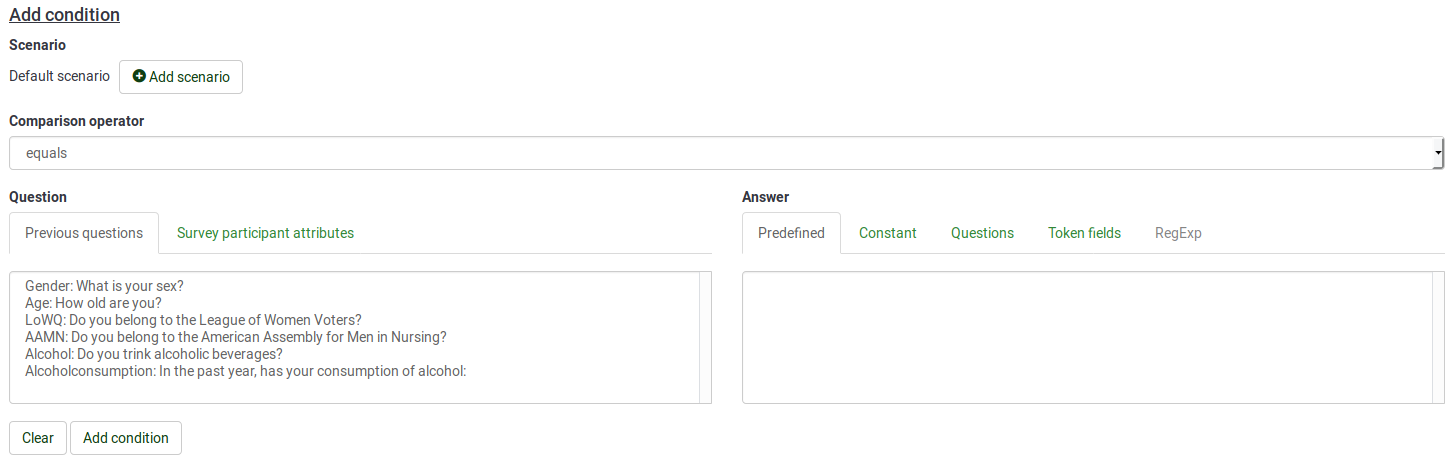
NB: Wijzig voorlopig NIET het standaard scenario (![]() ) dit wordt automatisch geselecteerd in het scherm waarin de conditie wordt toegevoegd. We komen hierop later terug.
) dit wordt automatisch geselecteerd in het scherm waarin de conditie wordt toegevoegd. We komen hierop later terug.
Definitie van elementaire conditie
Een elementaire conditie is een enkele conditie zonder een logische operator (OR, AND).
Het bestaat uit een:
- een linker operand: de te testen waarde
- je kunt eerst het type te testen waarde selecteren door een tab te selecteren

- a comparison operator
- Choose the comparison operator you want to apply in the dropdown list
- a right operand: the comparison value
- you can choose the comparison value type by selecting the appropriate tab in the condition editor

Aanmaken van een elementaire conditie
- Toon vraag ALS "het antwoord op vraag1 was de voorgedefinieerde waarde 'Man'"
- te testen waarde = antwoord op vraag1
- vergelijkingsoperator = Gelijk aan
- vergelijkingswaarde = de code behorend bij antwoordoptie 'Man'

- Show question IF "the answer to Question2 was greater than the numerical value '5'"
- tested value= answer to Question2
- comparison operator= greater than
- comparison value= the constant value 5

Caution: When using a constant 'comparison value' for a date question, you must enter the value with the YYY-MM-DD format, whatever the date format is set for current survey.
- Show question IF "the answer to Question3 was greater than the answer to Question2"
- tested value= answer to Question3
- comparison operator= greater than
- comparison value= answer to Question2
- Show question IF "the 'Department' value from the participant's profile (Token Attribute from the invitation) equals the 'Accounting' string"
- tested value= the 'Department' value taken from the token invitation
- comparison operator= equals
- comparison value= the constant value 'Accounting'

Hoe je dit voorbeeld kunt toevoegen staat beschreven in de blog post: "Conditions based on token attributes"
Standaard conditie combinaties
Zoals al eerder aangegeven, zal LimeSurvey automatisch op grond van de context beslissen welke logische operator (AND of OR) wordt toegepast tussen condities.
De volgorde waarin je elementaire condities definieert is niet van belang, want LimeSurvey zal automatisch een eigen volgorde kiezen.
Dit gaan we in detail bekijken.
Eerste regel: condities met dezelfde te testen waarde worden met OR samengevoegd
Als je meerdere condities hebt dan worden ze met OR samengevoegd als ze dezelfde te testen waarde hebben
- voorbeeld: meerdere mogelijke antwoorden op dezelfde voorafgaande vraag: "Als antwoord op vraag1 is 'groen' OR antwoord op vraag1 is 'rood' OR antwoord op vraag1 is 'blauw'"


Tweede regel: condities met verschillende te testen waarden worden met AND samengevoegd
Als je meerdere condities hebt dan worden ze met AND samengevoegd als ze niet dezelfde te testen waarde hebben
- voorbeeld: meerdere condities met verschillende vragen: "ALS antwoord op vraag1 is '4' AND "antwoord op vraag2 is 'groen'"
Derde regel: condities met OR gaan voor condities met AND
Stel, je hebt de volgende condities aangemaakt:
- ALS antwoord op vraagtype "!" was 'Groen'
- ALS antwoord op vraagtype "5" was '4'
- ALS antwoord op vraagtype "A" was '4' of '5'
- Dan zal het resultaat van de condities zijn:
- Met hoofdletter 'OR' en de kleine letters 'and' willen we hier aangeven dat met OR samengevoegde condities geëvalueerd worden als ze prioriteit hebben gekregen met haakjes
- De volgorde van aanmaak van de elementaire condities niet bewaard wordt en dat daar ook geen reden voor is
- Het resultaat is: ALS (antwoord op vraagtype "A" was '4' OR antwoord op vraagtype "A" was '4') AND (ALS antwoord op vraagtype "5" was '4') AND (ALS antwoord op vraagtype "!" was 'Groen')
Meervoudige optie vragen
In deze paragraaf worden de vraagtypes Meerkeuzevraag en Meerkeuzevraag met opmerking behandeld, dus niet het vraagtype Array (getallen) (hier is elke checkbox een vraag, het wordt dus anders afgehandeld als andere meervoudige opties vragen).

Bij Meerkeuzevragen (met/zonder opmerking) vraagtypes, komen in het deel te testen waarde in de condities editor twee mogelijkheden voor
- een Groep checkboxen waarbij je condities kunt maken op alle mogelijke antwoorden van de vraag
- een groep van enkele checkbox waarbij je conditie(s) kunt zetten op elke checkbox
En nu een quiz over condities::
- Ik heb een meerkeuzevraag:
- Onderwerp A: Hoe kan ik met OR condities samenvoegen van verschillende antwoorden op een vraag
- Onderwerp B: Hoe kan ik met AND condities samenvoegen van verschillende antwoorden op een vraag
...
...
...
En nu de antwoorden...
Onderwerp A:
- Gebruik de Groep van checkboxen als je te testen waarde en selecteer alle gewilde antwoorden
Voor onderwerp B:
- Gebruik de Enkele checkbox die overeenkomt met je eerste antwoord waarop je de conditie wilt zetten en zet de vergelijkingswaarde op aangevinkt
- Use the Single checkbox entry that correspond to the second answer you need to set the condition on and set the condition to the checked comparison value

- Enjoy the result:

Gebruik OR condities tussen verschillende vragen: gebruik van scenario
Je kunt zeggen dat je soms met OR condities wilt samenvoegen, zelfs als ze gezet zijn op verschillende vragen (dus op verschillende te testen waarden): dan kun je een scenario gebruiken.
Definitie van een scenario
Een scenario is een handmatige groepering van condities waarin condities onafhankelijk van condities in andere scenario's worden geëvalueerd. Het resultaat van de meerdere scenario's is dat het voldoet als er maar een scenario voldoet. Met andere woorden: een scenario is een logische groepering van condities, volgens de bovenstaande regels, en die met OR worden samengevoegd om complexe condities te maken.
Alles wat hierboven hebben beschreven is waar binnen een scenario, standaard worden alle nieuwe condities aangemaakt binnen een "Standaard scenario".
Wanneer je een nieuwe elementaire conditie aanmaakt, dan kun je het aan een ander dan het Standaard scenario koppelen.
Scenario's worden aangegeven met een nummer, het "Standaard scenario" heeft nummer '1' als identificerend gegeven.
Een vraag toevoegen aan een ander scenario
Als je een conditie heb aangemaakt of gewijzigd, dan kun je het scenario bepalen waartoe de conditie behoort:

Als je een conditie in een ander scenario wilt aanmaken dan het standaard scenario, klik dan op het scenario toevoegen icoon File:Plus.png, en vul het scenario nummer in: File:Default scenario edit.png
Het nummer van een scenario is niet van belang, de nummers hoeven niet opeenvolgend te zijn.

Gebruik van de editor
Overzicht editor
Open eerst de conditie editor:
- Bekijk een vraag en klik op het icoon "Stel condities voor deze vraag in" in de vraag taakbalk.
Het bovenste deel van het venster toont de voor de vraag al bestaande condities.
In het bovenstaande voorbeeld wordt vraag B alleen getoond als:
- Het antwoord op de vraag-entry FBI van vraag A is "1"
- EN
- OF het antwoord op de vraag-entry CIA van vraag A is "5"
- OF het antwoord op vraag-entry CIA van vraag A is "3"
Bij het toevoegen/wijzigen File:Conditions add.png, zijn er per regel specifieke acties mogelijk zoals:
- wijzig conditie

- verwijderen van alle condities
 , verwijder deze conditie
, verwijder deze conditie  , verwijder alle condities uit dit scenario
, verwijder alle condities uit dit scenario 
- wijzig scenario

Bij het kopiëren ![]() , heeft elke regel een checkbox waarmee je die conditie kunt kopiëren naar een latere vraag:
, heeft elke regel een checkbox waarmee je die conditie kunt kopiëren naar een latere vraag:
Instellen nieuwe condities
Selecteer eerst het scenario
Als je geen met OR samengevoegde condities nodig hebt, wijzig dan niet het standaard scenario. (![]() ) dit scenario wordt automatisch geselecteerd.
) dit scenario wordt automatisch geselecteerd.
Als je juist de conditie in een ander scenario wilt toevoegen, klik dan wel op het icoon voor het toevoegen van een scenario File:Plus.png, en vul het scenario nummer in: File:Default scenario edit.png
Het nummer van een scenario is niet van belang, de nummers hoeven niet opeenvolgend te zijn.
Selecteer de te testen waarde
Klik op de tab van het type te testen waarde: voorgaande vragen, toegangscodevelden.
Je kunt toegangscodevelden natuurlijk alleen kiezen als je enquête:
- geen anonieme antwoorden toestaat
- toegangscodes gebruikt
Selecteer vervolgens de te testen waarde.
Als je een vraag kiest (op de tab 'Voorgaande vragen') en die vraag heeft voorgedefinieerde antwoorden dan worden die getoond in de tab Voorgedefinieerd in het gedeelte Antwoord.
Selecteer de operator voor de vergelijking
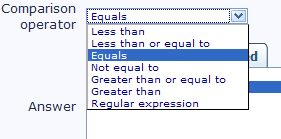
Er kunnen meerdere vergelijkingsoperatoren worden gebruikt:
- De basissoorten zijn "Gelijk aan", "Ongelijk aan"
- Ook zijn er diverse soorten met Groter en Kleiner beschikbaar, meestal gebruikt bij numerieke antwoorden
- Hier geldt dus de numerieke vergelijking: 2 < 10
- Als je een vraagtype met tekst gebruikt, dan is: "2" > "10".
- Numerieke vragen en tekstvragen met de speciale instelling 'Uitsluitend getallen' aan, gebruiken de numerieke vergelijking
- Er is ook een vergelijkingsoperator voor gebruik van reguliere expressies. Als je deze kiest, dan wijzigt het invoerveld voor het antwoord automatisch naar de geavanceerde mode (RegExp).
Selecteren van vergelijkingswaarde
Klik op de tab die overeenkomt met het type vergelijkingswaarde wat je nodig hebt: het kan zijn Voorgedefinieerd, (een constante) Waarde, (een antwoord op een voorgaande) Vraag, Toegangscodevelden of een reguliere expressie (RegExp, alleen bij die operator).
Kies vervolgens waarde die je wilt gebruiken, of vul die in.
Als je meerdere keren een waarde selecteert, dan geldt de laatste gekozen waarde.
Als je Voorgedefinieerd, gebruikt, dan kun je een of meer voorgedefinieerde antwoorden selecteren:
- de mogelijke antwoorden op die vraag
- kies het antwoord dat je wilt gebruiken
- je kunt meerdere antwoorden selecteren in een keer door de CTRL knop ingedrukt te houden bij het selecteren
Klik tot slot op de knop "Voeg conditie toe".
Wijzigen/Verwijderen condities
Naast het toevoegen van condities, kun je dit scherm ook gebruiken voor:
- wijzigen conditie
- verwijderen conditie
- wijzigen scenario
Wijzigen conditie
Door te klikken op het wijzig icoontje ![]() achter een bestaande conditie, wordt het scherm getoond waarmee je deze conditie kunt wijzigen. Je kunt dus maar een conditie per keer wijzigen.
achter een bestaande conditie, wordt het scherm getoond waarmee je deze conditie kunt wijzigen. Je kunt dus maar een conditie per keer wijzigen.
Klik na het wijzigen op de knop "Pas conditie aan".
Verwijderen conditie
Je kunt:
- een conditie verwijderen door te klikken op het verwijderen icoontje
 achter een bestaande conditie.
achter een bestaande conditie. - alle condities binnen een scenario verwijderen door te klikken op het icoontje

- alle condities van een vraag verwijderen door te klikken op het icoon

Wijzig scenario
Je kunt het nummer van het scenario wijzigen door te klikken op het icoon ![]() en dan het formulier invullen dat op dezelfde regel getoond wordt.
en dan het formulier invullen dat op dezelfde regel getoond wordt.
Je kunt ook de scenario's opnieuw nummeren door te klikken op het icoon ![]() .
.
Zoals al eerder gezegd, het nummer van een scenario is niet van belang voor hoe condities worden geëvalueerd. Maar het wijzigen van het nummer is nodig om:
- te beslissen in welke volgorde de scenario's worden getoond bij de afgedrukte versie van de enquête
- samenvoegen van condities van twee scenario's (om scenario 10 samen te voegen met scenario 1, hoef je alleen het nummer van scenario 10 te wijzigen in 1).
Kopieer conditie naar een latere vraag
Het is niet ongewoon voor een vraaggroep om dezelfde conditie te hebben. Gelukkig kun je als je een conditie hebt opgevoerd die conditie gemakkelijk kopiëren naar een willekeurige vraag erna.
Ga naar de "copy mode" door te klikken op het icoon kopieer condities ![]() .
.
File:Copy conditions example.png
De condities behorend bij de huidige vragen worden getoond met links een checkbox. Je kunt:
- elke conditie selecteren door deze checkbox aan te vinken
- of alle condities binnen een scenario selecteren door de checkbox bij het scenario aan te vinken
Selecteer dan alle vragen in de enquête waar je de geselecteerde condities heen wilt kopiëren. (Gebruik de CTRL-toets om er meer te selecteren). Klik daarna op de knop "Kopieer condities".
Je kunt dit het best uitstellen totdat je alle vragen hebt ingevoerd en de vraagvolgorde vaststaat.
Aandachtspunten
Algemene overwegingen
Er zijn een paar basisregels waar je aan moet denken bij het toevoegen van een conditie aan een vraag:
- Als je een conditie toevoegt, dan wordt die vraag alleen getoond als de conditie opgaat.
- Je kunt alleen een conditie zetten op grond van het antwoord van een eerdere vraag.
- Als je eerst de condities opvoert en daarna de volgorde van de vragen aanpast, krijg je van LimeSurvey geen waarschuwing als er dor de wijziging van de volgorde een probleem is met een conditie. Stel dus eerst de vraagvolgorde (en groepsvolgorde) vast voordat je condities toevoegt.
- Je kunt condities ook na het actief maken van de enquête nog wijzigen. Omdat er geen controle op het consistent zijn is, moet je hier dus heel voorzichtig mee zijn.
Condities met voorgedefinieerd antwoord 'Geen antwoord'

Het toevoegen van een conditie "Toon vraag20 als antwoord op vraag1 is 'Geen antwoord'" betekent "toon vraag20 als vraag1 is getoond en er geen antwoord is ingevuld". Dit is iets anders dan "toon vraag20 als vraag1 niet is getoond".
Gekoppelde condities
Als je condities toevoegt aan een vraag die al condities heeft, dan kan er soms een onverwacht effect optreden. Een mogelijk effect is dat je alle vragen in een groep verbergt met gekoppelde condities, maar dat de kop van de groep wordt getoond, totdat je de condities aanpast zoals hieronder aangegeven.


In het bovenstaande voorbeeld wordt een vraag getoond 'Do you like being male?' met een conditie zodat de vraag alleen getoond wordt als het antwoord op What is your gender? is Male. Als je een conditie wilt toevoegen aan deze vraag met een specifiek antwoord op Do you like being male?, dan wordt deze vraag nooit getoond.
Het wordt sterk aanbevolen dat je condities van eerdere vragen kopieert naar de vraag die je op dat moment aan het wijzigen bent.
Voorbeeld: Je wilt het volgende:
- Q1 is de vraag Man/Vrouw
- Q2 is een Ja/Nee vraag en wordt getoond als het antwoord op Q1 Man is
- Q3 is een rangschikken vraag en wordt alleen getoond als het antwoord op Q2 Ja is
Dan heb je de volgende condities:
- op Q2: toon vraag als antwoord op Q1 is Man
- op Q3: toon vraag als antwoord op Q1 is Man EN antwoord op Q2 is Ja
De condities voor Q3:

Als je een gecompliceerde enquête ontwerpt met veel condities, zorg er dan voor dat je de enquête test met alle combinaties van invoer die je kunt bedenken.
Beperkingen en oplossingen
Voortgangsaanduiding
Als je een enquête hebt met veel vragen die overgeslagen worden vanwege de condities, dan is de "progress-bar" iets wat minder zegt, er kan plotseling een grote stap gedaan worden of het einde is niet bij 100%.
Om dit te voorkomen zou je de vragen die mogelijk worden overgeslagen, kunnen proberen te plaatsen binnen vragen die altijd getoond.
Voorbeeld: vraag1 is een Ja/Nee vraag. Vraag2A tot vraag15A worden getoond als het antwoord op vraag1 Ja is. Vraag2B tot vraag15B worden getoond als het antwoord op vraag1 Nee is.
Als je de vragen nu in de groep in de volgorde zet van : 2A, 2B, 3A, 3B, enz., dan krijg je een mooie voortgang. Bij een volgorde van 2A, 3A, [...], 2B, 3B, ... krijg je een voortgang van van 0 tot 50% of van 50% tot 100%, afhankelijk van het antwoord op vraag1.
Een constante vergelijkingswaarde voor vraagtype Datum
Als je een constante vergelijkingswaarde invult, dam moet je de interne representatie gebruiken van datums: YYYY-MM-DD
Condities met "Andere" opties in meerkeuzevragen
Bij meerkeuzevragen kun je de keuze "Andere" als een goede keuze zien maar je kunt er geen conditie opzetten. Voorbeeldvraag: "Wat is je lievelingskleur?" Antwoord checkboxen zijn : Blauw, Zwart en Andere. Als de respondent Blauw kiest, dan kun je een conditie zetten. Dat kan ook bij Zwart. Maar niet bij Andere, dan typt de respondent een tekst in, waar je geen conditie op kunt zetten. LimeSurvey ziet dit niet als een fout, maar als een beperking.
Er is geen echt veld vastgelegd voor de checkbox 'Andere' voor dit vraagtype. De enige manier om te weten of de respondent "Andere" heeft gekozen, is het testen of het invoerveld behorend bij "Andere" ingevuld is.
Vanwege de manier waarop we meerkeuzevragen afhandelen is het testen op deze invoerwaarde nooit geïmplementeerd.
Als oplossing kun je zelf een "Anders" antwoord definiëren en niet de ingebouwde "Andere" optie van deze vraagtypes gebruiken. Voeg daarna dan een kort vrije tekst vraagtype toe, met een conditie als de keuze "Anders" is gemaakt.
Hoe kun je haakjes gebruiken in boolean expressies?
Helaas, dan kan niet!
Als je dit, bijvoorbeeld, wilt doen:
(conditie1 OR conditie2) AND (conditie3 OR conditie4)
dan moet je er dit van maken:
(conditie1 AND conditie3) OR
(conditie1 AND conditie4) OR
(conditie2 AND conditie3) OR
(conditie2 AND conditie4)